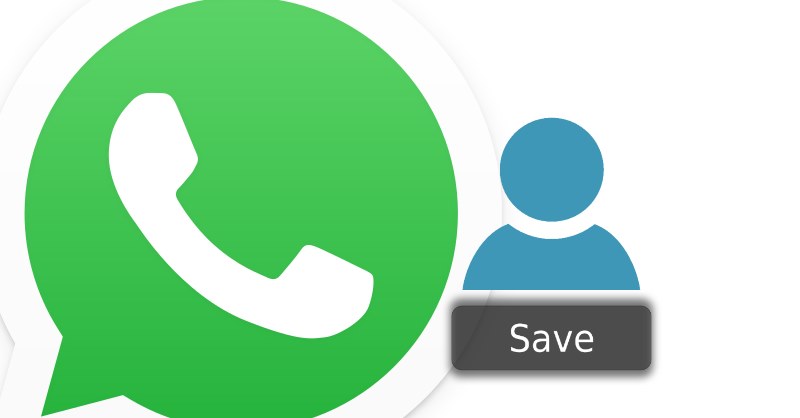Cara menggunakan Winauth untuk verifikasi dua langkah pada Windows 10/8/7
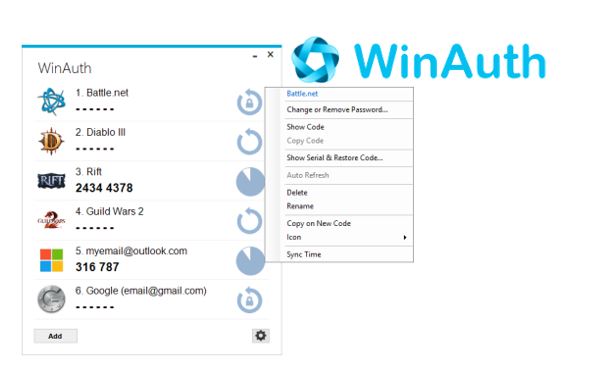
Apa itu WinAuth?
WinAuth adalah open-source Windows Authenticator mendukung Google Authenticator dan portabel di alam. Pada dasarnya, ini adalah alat verifikasi yang mendukung layanan akun seperti Google, Microsoft, Battle.Net, dan Steam untuk meningkatkan efisiensi verifikasi sekunder. WinAuth dapat digunakan dengan situs web perdagangan Bitcoin.
Otentikasi dua faktor adalah hal terbaik yang dapat Anda lakukan untuk melindungi akun Anda jika keamanan dan privasi benar-benar penting bagi Anda. Tetapi, dalam kebanyakan kasus, otentikasi dua faktor memerlukan tergantung pada sistem pihak ke-3, biasanya SMS, untuk mendapatkan kata sandi atau kunci satu kali, yang diperlukan untuk tujuan otentikasi. Jadi, Anda mungkin menghadapi masalah saat masuk ke akun Anda, jika Anda berada di tempat tanpa jaringan seluler, atau dalam kasus yang lebih baik, proses login Anda mungkin tertunda, jika ada beberapa masalah dengan jaringan seluler Anda. Namun, menggunakan generator token offline bisa menjadi alternatif terbaik.
Jika Anda mengerti teknologi, Anda mungkin sudah tahu tentang generator token offline seperti Google autentikator, Microsoft Authenticator atau aplikasi lain, tetapi satu-satunya yang perlu diperhatikan adalah, Anda harus menggunakan aplikasi generator token offline di perangkat seluler Anda. Tetapi ada jalan keluar jika Anda ingin menggunakan token generator untuk semua keperluan login Anda langsung di PC Anda dengan WinAuth. Jadi Anda tidak perlu lagi menggunakan ponsel pintar lain kali saat mencoba masuk ke akun Anda. Tetapi saya akan merekomendasikan Anda untuk memasang token generator di perangkat seluler dan komputer Anda sehingga setidaknya satu dapat berguna pada saat masuk, di waktu berikutnya.
Akun yang didukung oleh WinAuth meliputi:
- Google Authenticator
- akun Microsoft
- Battle.Net
- Perang Guild 2
- Glyph / Trion
- Uap
- Okta Verifikasi
Keuntungan dari WinAuth
- Validator yang mendukung banyak aplikasi dan game
- Validator yang dapat mengelola beberapa akun dari game yang sama secara bersamaan
- Dukungan untuk verifikasi dan pemulihan validator
- Dukungan untuk enkripsi informasi verifikasi
- Dukungan booting secara otomatis mulai
- Salin kode verifikasi secara manual atau menggunakan pintasan
Jadi, tanpa penundaan lebih lanjut, mari kita mulai, bagaimana Anda dapat menyiapkan generator token pada Anda windows komputer.
Langkah 1: Unduh WinAuth- Microsoft Windows Authenticator
Unduh WinAuth Versi stabil pada Anda Windows komputer dari Github. Anda bahkan dapat menggunakan versi beta, tetapi saya tidak akan merekomendasikan itu.
Langkah 2: Ekstrak file WinAuth Zip
Setelah unduhan selesai, buka file arsip yang diunduh. Akan ada satu file dengan nama ‘WinAuth.exe’. Cukup ekstrak ke lokasi yang diinginkan, sebelum dibuka.
Langkah 3: Jalankan WindAuth.exe
Sekarang buka WinAuth dari lokasi tempat Anda mengekstraknya, cukup dengan mengklik dua kali, sama seperti membuka yang lain Windows program.
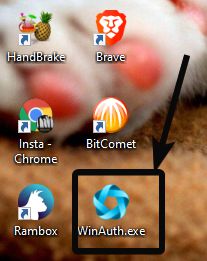
Langkah 4: Gunakan WinAuth untuk menautkan dengan Google Authenticator
Tetap buka, dan buka tautan untuk mengatur otentikasi dua faktor untuk layanan online favorit Anda. Karena tautan untuk menyiapkan otentikasi dua faktor berbeda untuk semua layanan, saya menyiapkan otentikasi dua faktor untuk Google dalam tutorial ini. Ikuti saja ini link untuk langsung mengunjungi halaman untuk mengatur otentikasi dua faktor. Atau, Anda bahkan dapat mencapai di sana secara manual.
Gulir ke bawah kecuali Anda menemukan ‘Aplikasi Authenticator’, Dan klik‘Mempersiapkan’Sesuai dengan itu.
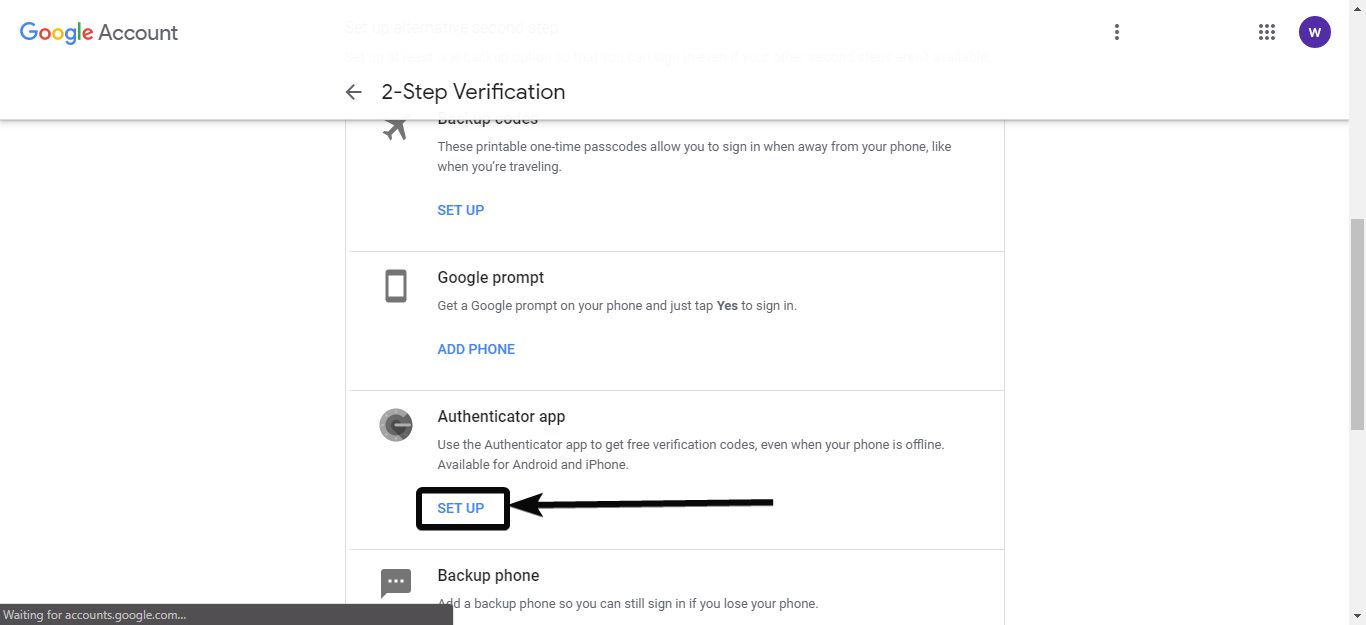
Sekarang klik ‘Android’, dan klik 'Berikutnya'.
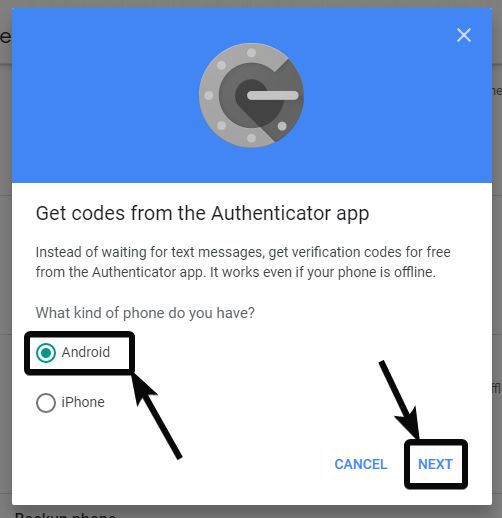
Langkah 5: Kode Google Authenticator
Kode QR akan ditunjukkan kepada Anda, dan jika Anda tidak memiliki aplikasi khusus untuk memindai atau memproses kode QR, seperti ShareX, Anda tidak dapat melakukannya pada Windows komputer. Jadi sekarang, cukup pindai dengan aplikasi Android authenticator Anda seperti Google Authenticator, Microsoft Authenticator atau 2FAS, yang dapat Anda pelajari lebih lanjut di sini (cara menggunakan aplikasi Google Authenticator), lalu klik pada opsi yang mengatakan ‘Tidak dapat memindai sayat? ’
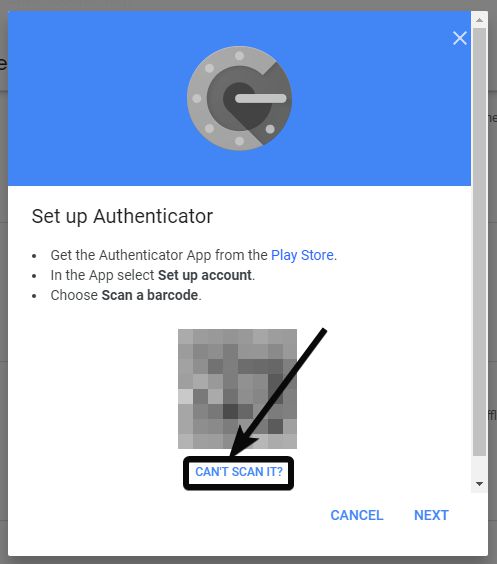
Sekarang kode akan ditampilkan kepada Anda. Cukup salin dan kembali ke program WinAuth di blog Anda Windows komputer.
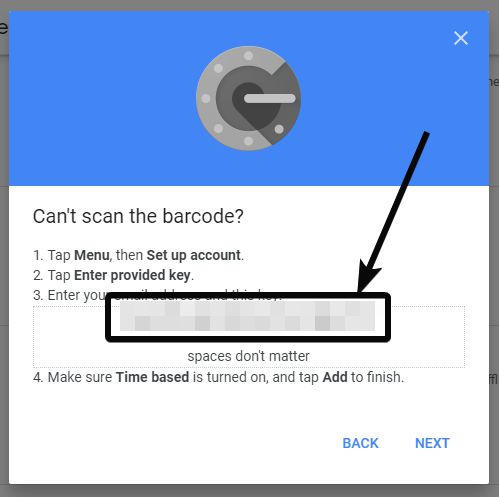
Klik 'Menambahkan' dalam program WinAuth, dan kemudian klik "Otentikator" atau ‘Google’. Saya memilih "Otentikator" sini.
* Authenticator adalah opsi umum, yang dapat membantu Anda mengatur otentikasi dua langkah untuk semua layanan online yang mendukungnya, sementara Google dan yang lainnya dalam daftar dioptimalkan hanya untuk layanan tertentu.
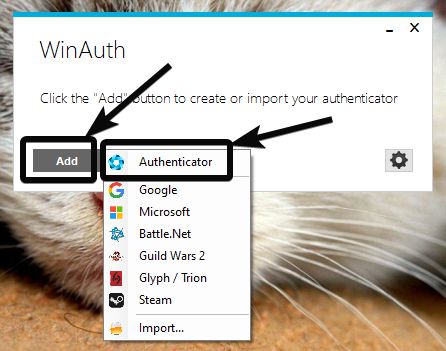
Langkah 6: Tetapkan nama untuk autentikator
Sekarang berikan nama untuk autentikator, dan masukkan kode atau alternatif tautan kode QR, dalam kotak yang ditunjukkan di bawah ini. Pilih ‘Berbasis waktu’, yang seharusnya dipilih secara default. Akhirnya, klik ‘Verifikasi Authenticator’.
Sekarang kode berbasis waktu akan ditampilkan kepada Anda. Klik 'BAIK' sekarang.
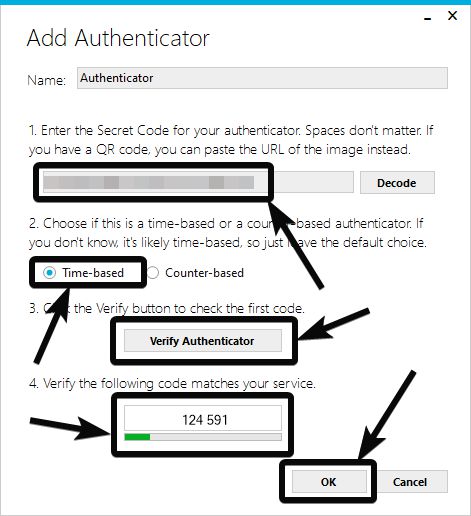
Sekarang kode Authenticator akan ditampilkan kepada Anda, dan kode itu akan diperbarui setiap 30 detik, seperti biasa.
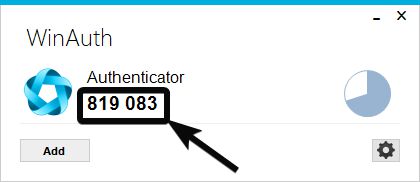
Untuk membuat segalanya lebih nyaman, cukup klik kanan pada kode di WinAuth, dan nyalakan ‘Segarkan Otomatis’.
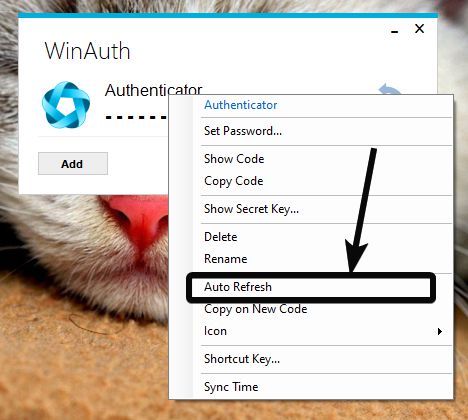
Sekarang Anda cukup keluar dari program, dan melanjutkan proses pengaturan Authenticator ke atas, dengan memasukkan kode di browser Anda. Anda dapat kembali membuka WinAuth saat Anda ingin masuk.
Dengan WinAuth Anda dapat mengekspor kunci untuk kemudian mengimpornya jika program atau komputer Anda mogok karena alasan apa pun. Anda bahkan dapat melindungi WithAuth dengan kata sandi atau mengonfigurasinya untuk membukanya Windows memulai. Jadi, ada sejumlah opsi tambahan, yang bisa Anda pilih.
Memiliki aplikasi authenticator di blog Anda Windows komputer pasti akan sangat membantu dalam beberapa hal. Apakah Anda memiliki pertanyaan tentang proses lengkap? Jangan ragu untuk mengomentari hal yang sama di bawah ini.

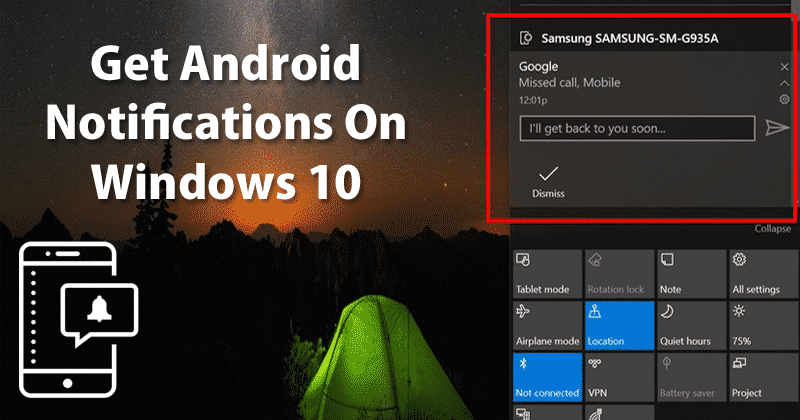
![Akar Galaxy S3 I9300 UBDLI2 Android 4.1.1 Jelly Bean OTA Firmware Resmi [How To]](../wp-content/uploads/2020/01/1580120045_Akar-Galaxy-S3-I9300-UBDLI2-Android-4.1.1-Jelly-Bean-OTA.jpg)